Наверное, никто не будет спорить с тем, что Алиса — лучший голосовой помощник на русском языке. Она идеально распознает речь, выполняет базовые действия, а также ведет с пользователем вполне живой диалог. О плюсах Яндекс Алисы можно рассказывать бесконечно, но сегодня я бы хотел затронуть практическую сторону вопроса. Это действительно хороший голосовой ассистент, но как его включить? Если вы задаетесь таким же вопросом, то попали по адресу. Давайте разбираться, как включить Алису на Андроиде, и можно ли ее сделать основным помощником вместо Google Assistant.

Разберем все моменты, касающиеся работы Алисы на телефоне
Содержание
- 1 Как установить Алису на телефон
- 2 Как включить Алису на телефоне
- 2.1 Голосовая активация Алисы
- 3 Как сделать Алису по умолчанию
- 4 Почему не работает Алиса
Как установить Алису на телефон
Голосовой помощник Алиса не имеет собственного приложения, но является встроенным компонентом нескольких программ Яндекса. В их числе:
- Яндекс — с Алисой;
- Яндекс Старт;
- Яндекс Браузер.
Есть еще одна программа, но о ней я хочу поговорить позже, так как она принципиально отличается от упомянутых выше приложений, которые, по сути, являются браузерами с кнопкой быстрого вызова голосового ассистента.
⚡ Подпишись на Androidinsider в Дзене, где мы публикуем эксклюзивные материалы
Если вы хотите быть с Алисой ближе, то при желании можете разместить на рабочем столе Андроид виджет для ее быстрого вызова. После установки одного из предложенных приложений задержите палец на свободной области главного экрана, откройте вкладку «Виджеты» и выберете понравившийся вариант.

Такой виджет я встретил только в приложении Яндекс Старт
Также вы можете поговорить с Алисой без скачивания дополнительных программ. Для этого нужно открыть сайт ya.ru в любом браузере, установленном на вашем смартфоне. В правом нижнем углу вы увидите такой же значок вызова голосового ассистента, какой я разместил на рабочем столе своего смартфона.
Как включить Алису на телефоне
Чтобы включить Алису на телефоне Андроид, нужно нажать фиолетовую кнопку вызова ассистента. Она, напомню, может отображаться в интерфейсе одного из приложений Яндекса, располагаться в виде виджета на рабочем столе или же быть доступной на сайте ya.ru в любом браузере. Нажав на нее, вам останется произнести запрос и начать общаться с Алисой.

По умолчанию Алиса включается через приложение или виджет
Обратите внимание, что голосовой помощник слушает вас только в тот момент, когда пульсирует фиолетовый кружок. Если он находится в статике, ассистент не услышит запрос, и придется снова нажимать на кнопку вызова.
❗ Поделись своим мнением или задай вопрос в нашем телеграм-чате
Голосовая активация Алисы
Теперь несколько слов о том, как включить Алису на телефоне голосом. Такой способ вызова виртуального помощника намного удобнее, чем нажатие кнопки. Особенно, если телефон лежит поодаль от вас. Включить активацию Алисы голосом на Андроид можно при помощи следующей инструкции:
- Запустите одно из приложений Яндекса.
- Откройте его настройки.
- Перейдите в раздел «Голосовая активация».
- Включите функцию и не забудьте выбрать фразу для вызова.

Голосовая активация работает только внутри приложения
Помощник будет откликаться на слово «Алиса» или «Яндекс», но распознает его только внутри приложения. То есть при нахождении на рабочем столе или в любой другой программе (например, YouTube) голосовой ассистент вас не услышит. Во всяком случае до тех пор, пока вы не сделаете его основным.
🔥 Загляни в телеграм-канал Сундук Али-Бабы, где мы собрали лучшие товары с АлиЭкспресс
Как сделать Алису по умолчанию
Операционная система Android — проект компании Google, которая внедряет в ОС собственные сервисы. Один из них — Google Assistant. Он является альтернативой Алисы и работает по умолчанию, а помощник Яндекса запускается только через фирменное приложение. Но вы можете заменить Гугл Ассистент на Алису, выполнив несколько простых шагов:
- Откройте настройки телефона.
- Перейдите в раздел «Приложения», а затем — «Приложения по умолчанию» (этот пункт может скрываться в контекстном меню, вызываемом нажатием на три точки).
- Откройте вкладку «Голосовой помощник» и выберите Яндекс.

Алиса станет основным помощником только в нескольких сценариях
Что это даст? У вас появится возможность быстрого вызова Алисы, но предварительно на телефоне должна быть активирована соответствующая опция. Она скрывается в разделе «Функции кнопок» настроек вашего телефона.

Без этой функции быстрый запуск не сработает
При использовании управления кнопками Андроид можно включить запуск Алисы через «Питание» + «Домой» или другой комбинацией. А на жестовом управлении доступен вызов ассистента удержанием кнопки питания в течение 0,5 с. Не обращайте внимания на то, что пункты меню содержат в своем названии Google Assistant. Мы сделали Алису основным помощником, а потому запускаться будет именно голосовой ассистент Яндекса.
⚡ Подпишись на Androidinsider в Пульс Mail.ru, чтобы получать новости из мира Андроид первым
Все это хорошо, но все равно не то. Вы ведь наверняка хотите запускать Алису голосом с главного экрана. Но для этого требуется установить специальное приложение — Яндекс Лончер. Оно заменит рабочий стол и сделает возможным голосовой вызов ассистента.

Запуск Алисы голосом через рабочий стол возможен только после установки Яндекс Лончера
Теперь, чтобы включить Алису голосом на телефоне, надо будет произнести фразу «Слушай, Алиса». Затем на экране появится интерфейс ассистента, и он сможет обработать ваш запрос. Но учтите: Алиса, как и любой другой помощник кроме Google, недоступен на заблокированном экране. Таковы ограничения Android.
Почему не работает Алиса
Я постарался разобрать все способы включения и настройки голосового ассистента Яндекса. Но в конце нужно обязательно рассказать о том, почему не работает Алиса. Как правило, эта проблема связана с тем, что вы не выдали приложению голосового помощника запрашиваемые разрешения, главное из которых — доступ к микрофону. Для устранения неполадок действуйте так:
- Откройте настройки смартфона.
- Перейдите в раздел «Приложения».
- Выберите программу, через которую вы пользуетесь Алисой.
- Откройте вкладку «Разрешения приложений».
- Убедитесь, что программе разрешен доступ к микрофону.

Без разрешения на доступ к микрофону голосовой ассистент вас не услышит
Также причиной возникновения проблемы может быть отсутствия подключения к интернету или банальный глюк приложения. Вторая неполадка устраняется путем переустановки программы или очисткой кэша. Ну и помните, что вызвать Алису голосом можно только внутри приложения Яндекса или при использовании Yandex Launcher.
Несмотря на то, что Google Assistant давно умеет разговаривать на русском, Алиса от Яндекса наверняка является любимой голосовой помощницей русскоговорящих пользователей. Вот только ассистент от «корпорации добра» всё-таки лучше интегрирован в Android, чем Алиса. К счастью (или к сожалению для Google), в «Настройках» есть возможность смены голосового ассистента, а в последних версиях «Яндекса» появилась её поддержка со стороны приложения.
Меняем Google Assistant на Алису
Для начала убедитесь, что у вас установлена последняя версия приложения Яндекс, а именно — 9.40 или новее.
Чтобы сменить голосового ассистента, зайдите в «Настройки» операционной системы, в пункт «Приложения и уведомления».
Пролистываем вниз, нажимаем «Дополнительно» и заходим в «Приложения по умолчанию».
Заходим в «Ассистент и голосовой ввод» → «Ассистент». Здесь выбираем «Яндекс» и соглашаемся.
И что же это даст?
При зажатии кнопки Home или двойном нажатии кнопки питания теперь будет запускаться Алиса, а не голосовой помощник Google.
Нажмите, чтобы воспроизвести
Но при этом активация с экрана блокировки на чистом Android (с версии 6.0 до 9.0) исчезнет. Вместо значка микрофона будет приложение «Телефон». Для некоторых это может быть вообще плюсом.
Вызов Алисы через беспроводные наушники
Голосовой ассистент при активации с беспроводных наушников выбирается отдельно, через старый интерфейс выбора приложения по умолчанию.
Включите телефон, подключите наушники и выполните жест, активирующий ассистента (он отличается у разных моделей наушников). На экране появятся возможные варианты, выберите «Яндекс» и нажмите «Всегда».
- Можно управлять только голосом? Обзор Яндекс Телевизора 50″ с Алисой
- Умная колонка в доме — огромный риск. Особенно если купить маленькую модель
- 2 часа ходил за роботом-доставщиком Яндекса и разобрался, как всё устроено. Это — будущее
- Алиса, Алекса и Маруся — неудачные имена голосовых ассистентов. Правильно поступил Google
- Браузерный «офис» от Яндекса, Google или Microsoft: детальное сравнение сервисов
Самый быстрый способ запускать Алису на Android – это использовать виджет, который включён в приложение «Яндекс», об этом мы писали в статье Помощник Яндекс Алиса на Android. Также можно попробовать установить Яндекс Лаунчер. Многие ищут способ запускать Алису голосом на заблокированном экране, не заходя в приложение Яндекс, – так же, как они запускают Google Ассистент на Андроид устройствах командой «Ok Google».

У ассистента Алиса постоянно появляются новые команды. Мы сделали мобильное приложение с командами для Алисы, которое регулярно обновляем. Установив это приложение, у вас всегда будет под рукой самый актуальный список команд. Приложение доступно для Android и iOS:

Платформа: Android
Цена: Бесплатно

Платформа: iOS
Цена: Бесплатно
Компания Google на данный момент не предоставляет пользователям андроида возможность полноценно заменить Google Ассистент на другой голосовой помощник, такой возможности в Android нет и, возможно, никогда не будет. Яндекс Телефон – это единственный андроид-смартфон, в котором Алиса является основным голосовым помощником.
Cуществует обходной путь, благодаря которому вы всё-таки сможете запустить Алису только голосом с любого экрана, не используя рук, и даже на заблокированном телефоне. Эта хитрость работает благодаря возможности запускать приложения голосом через Google Assistant и функции Voice Match, доступной на Android 5 и выше.
Запускать Алису через Google Assistant не так удобно, как говорить «Алиса, …» умной колонке Яндекс Станция Лайт. Но способ работает, как вы можете убедиться, посмотрев видео:
Скачайте «Яндекс» и включите голосовую активацию
На данный момент у Алисы нет своего отдельного приложения. Компания Яндекс встроила Алису в приложение под одноимённым названием «Яндекс» на платформах Android и iOS.
Скачать Яндекс с Алисой можно по этой ссылке:

Платформа: Android
Цена: Бесплатно
Убедитесь, что в приложении Яндекс на вашем Android-устройстве включена голосовая активация Алисы (после установки она включена по умолчанию).
Как запустить Алису через Google Ассистент
Для начала вам необходимо установить Google Ассистент и активировать функцию Voice Match. К сожалению, функция Voice Match не работает на некоторых андроидах, например на телефонах Xiaomi (из-за особенностей оболочки MIUI).
- После того, как вы установили Google Ассистент и настроили функцию Voice Match, заблокируйте телефон. Скажите «Окей, Гугл». Телефон разблокируется и запустится Google Assistant в режиме ожидания голосовой команды.

- Скажите «Открой Яндекс» или «Открой приложение Яндекс».

- Откроется приложение «Яндекс» (в него встроена Алиса). Скажите «Слушай, Алиса» или «Привет, Алиса».

- Активируется голосовой помощник Алиса.

- Наконец, теперь вы можете её что-нибудь спросить, например «расскажи новости технологий».

Конечно, описанный способ активации Алисы на заблокированном экране не так удобен как у Гугл Ассистента – вам приходится называть 3 голосовых команды вместо одной. Но, судя по политике компании Google, другие способы запускать Алису голосом у нас появятся не скоро. Летом 2021-го года в продажу поступила умная колонка Яндекс Станция Лайт со встроенной Алисой – вот там голосовой помощник от Яндекса работает в режиме «Всегда слушать» по умолчанию.
Мы сделали справочное приложение по командам российского помощника, которое регулярно обновляем. Установив это приложение, у вас всегда будет самый актуальный список команд:

Платформа: iOS
Цена: Бесплатно

Платформа: Android
Цена: Бесплатно
Если у вас есть вопросы, оставляйте их в комментариях. Подпишитесь на  YouTube канал и
YouTube канал и  Telegram канал, чтобы быть в курсе новостей об умном доме и голосовых помощниках.
Telegram канал, чтобы быть в курсе новостей об умном доме и голосовых помощниках.
Поделиться в соц. сетях
Похожие статьи
Современный рынок представлен различными голосовыми ассистентами, разработанными крупными компаниями. Наиболее популярны среди них Google, Siri, а также Алиса (в странах постсоветского пространства).
У владельцев Android и iPhone иногда возникают вопросы с их активацией. Чтобы избавить вас от такой проблемы, сегодня мы расскажем, как включить голосовой помощник быстро и просто.
Как включить голосовой ассистент Google
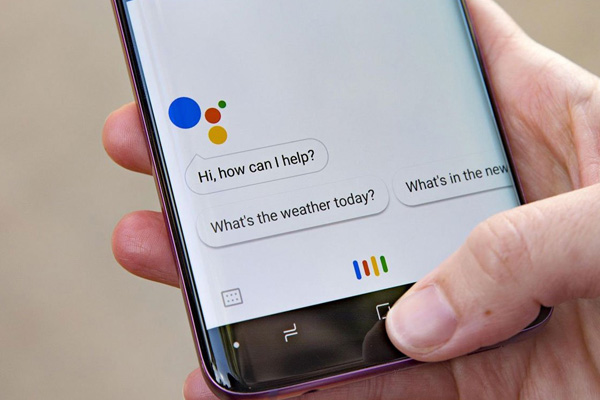
Для того, чтобы включить голосовой ассистент выполните следующие шаги:
- На своем телефоне либо планшете Андроид нажмите и удерживайте кнопку «Домой» либо произнесите «ОК, Google» или «Привет, Google».
- Найдите в правом нижнем углу кнопку «Еще». Далее нажмите «Настройки», а потом кликните «Голосовой ввод».
- Кликните Voice Match в разделе «Окей, Google».
- Активируйте «Окей, Google».
Как включить голосовой помощник Алиса
Чтобы активировать Алису на своем смартфоне либо планшете, вам необходимо:
- Открыть настройки Лончера.
- Найти в списке настроек внизу группу «Алиса и поиск».
- Выбрать в этой группе пункт «Алиса».
- Включить «Голосовая активация».
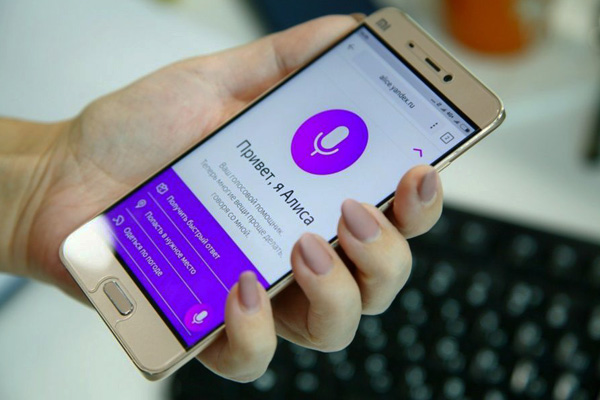
Важный момент: вы должны быть уверены, что Лончер имеет разрешение использовать микрофон. В противном случае голосовой помощник не будет слышать вас. Чтобы активировать разрешение, нажмите значок в строке поиска. В случае запроса разрешения на запись аудио, согласитесь, нажав «Разрешить».
Как включить голосовой помощник Siri

Для активации голосового ассистента на айфоне или айпаде, вам нужно:
- Открыть «Настройки», выбрать раздел «Основные», а затем «Siri».
- Включить “Слушать «Привет, Siri!”. Для этого переключите тумблер в активное положение.
- Нажать кнопку «Настроить» и повторить простые выражения, чтобы голосовой ассистент смог запомнить ваш голос.
Что делать, если не работает голосовой помощник
Бывают случаи, что даже после активации голосовой помощник не реагирует на ваши команды. В этом случае Google, Apple и Яндекс предлагают несколько вариантов решения проблемы. Подробности узнайте далее.
«ОК, Google»
- Убедитесь, что Google Ассистент действительно включен на Андроид. Затем следует нажать и удержать кнопку «Домой» на своем смартфоне либо планшете. Когда Google спрашивает вас, нужна ли вам помощь, значит голосовой помощник активирован. Заметьте, что на телефоне Pixel нельзя использовать команду «Окей, Google», пока не будет включен Ассистент.
- Отключите функцию Adaptive Battery и режим Battery Saver. Для этого вам нужно открыть «Настройки» на вашем гаджете и выбрать «Батарея». Выберите «Адаптивное энергопотребление» и отключите его, нажав соответствующий параметр. Кликните на «Режим энергосбережения» и отключите его.
- Проверьте список обновлений для Google-приложений. Кликните на «Обновить», открыв страницу программы. Если приложение уже обновлено, то вы увидите соответствующую надпись «Установлено».
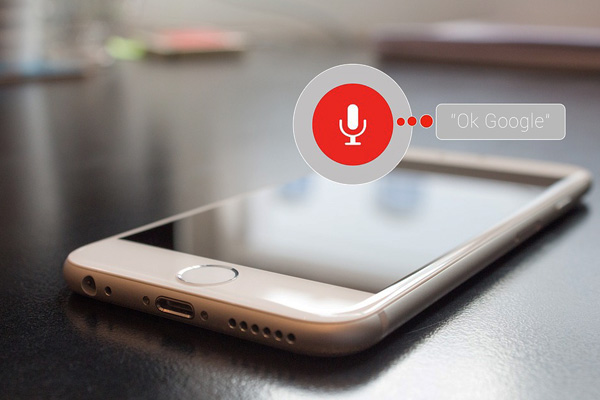
В завершение, после исключения возможных вариантов проблем, скажите «ОК, Google», стараясь устранить все посторонние звуки и шумы.
Алиса
Как правило, голосовой помощник может не работать по нескольким причинам:
- Нет доступа к интернету. Для устранения ошибки проверьте подключение к мобильному интернету, Wi-Fi или LTE. Сервис не сможет работать, если нет доступа к беспроводной сети. Ведь функция распознавания голоса требует двухсторонний доступ к серверу.
- Ассистент не запускается после перезагрузки гаджета. Чтобы возобновить работу, выберите в панели управления «Пуск», а затем в поиске введите «Голосовой помощник».
Siri
Если функция голоса не распознается, выполните на телефоне следующие шаги:
- Проверьте подключение к сети.
- Проверьте, включена ли функция Siri. В разделе «Настройки» найдите «Siri и поиск» и проверьте, чтобы были включены такие функции: «Вызов Siri кнопкой «Домой»», «Слушать «Привет, Siri»» и «Вызов Siri боковой кнопкой»*.
- Проверьте ограничения. Убедитесь, что функция голосового помощника не была отключена в ограничениях.
- Убедитесь в исправности микрофонов. Если голосовой помощник не отвечает вам, попробуйте снять защитную пленку и чехлы с микрофона и задайте вопрос снова. В случае использования AirPods проверьте подключенный гаджет iOS.
- Проверьте параметр «Аудиоотзыв». Для этого зайдите в раздел «Настройки». Далее откройте «Siri и Поиск», а потом «Аудиоотзыв».
- Проверьте громкость. Siri может не давать вам ответ, если отключен звук на устройстве. Для решения проблемы просто добавьте громкость на устройстве.

Кроме того, функция голосового помощника может не работать по таким причинам:
- айфон или айпад лежит экраном вниз;
- закрыта крышка чехла;
- активирован режим Battery Saver;
- айпад либо айфон 6 (и ранние модели) не подключены к зарядке.
В нашей предыдущей статье вы можете узнать как выключить голосовой помощник в iOS, Android и Алиса.
Теперь вы знаете, как включить самые популярные голосовые помощники — Google, Siri и Алису. Их активация настолько проста, что ее может выполнить ребенок. А какой голосовой ассистент используете Вы?
Как сделать алису главным помощником на самсунге?
Сделать Алису помощником по умолчанию
На Телефоне предустановлены два голосовых помощника — Алиса и Google Ассистент. Изначально основным помощником выбран Ассистент — он откроется, если вы нажмете кнопку («Домой») на смартфоне. Чтобы сделать Алису помощником по умолчанию:
Откройте приложение Настройки и выберите пункт Приложения и уведомления.
Нажмите Расширенные настройки, затем выберите Приложения по умолчанию → Помощник и голосовой ввод.
Нажмите Помощник и выберите Алиса из списка. Подтвердите выполнение операции.
Установите Алису голосовым помощником в Android по умолчанию: Откройте «Настройки» операционной системы девайса, перейдите в раздел «Приложения и уведомления». Затем нажмите «Приложения по умолчанию». Выберите «Помощник» в открывшемся списке, тапните по первому из пунктов на открывшемся экране «Помощник и голосовой ввод».
Как поставить Алису вместо Гугл Ассистента
Голосовой помощник Алиса появилась не так давно, и поэтому пока что она предустановлена только на смартфоне от Яндекс и в скором времени будет встроена в Huawei. Поэтому к ак поставить Алису вместо Гугл Ассистента — один из часто задаваемых вопросов, касающихся настройки таких телефонов. По прочтении статьи вы убедитесь, что это совсем несложно.

О сервисе
Прежде чем перейти к инструкции, как поменять Гугл Ассистент на Алису, пройдемся по общей информации. Смартфоны от Яндекса оснащены сразу двумя предустановленными голосовыми помощниками:
- Гугл Ассистент от Google . Назначен основным по умолчанию. Активируется нажатием на кнопку “Домой”.
- Алиса от Яндекс . По умолчанию отключен.
Оба инструмента схожи по функционалу и “понятливы” примерно одинаково, но каждый оперирует инструментами сервиса, к которому принадлежит сам. Пользователь после покупки Яндекс.Телефона может оставить все как есть или установить Алису вместо Гугл Ассистента.
Обратите внимание: если вы сомневаетесь, вносить изменения или нет, потестите оба голосовых помощника — сначала попробуйте тот, что установлен по умолчанию, а потом посмотрите второй. При необходимости вы всегда можете вернуть все как было.
Инструкция, как поставить другого голосового помощника
Как сделать Алису голосовым поиском по умолчанию:
- Зайдите в раздел настроек телефона.
- В меню выберите пункт “Приложения и уведомления” .

- Выберите “Приложения по умолчанию” , а затем “Помощник и голосовой ввод ”.


- Здесь нужно нажать на “Помощник” и заменить Гугл Ассистент на Алису, соответствующим образом поставив отметки.


- Система запросит подтверждение операции. Выполните требуемое.
На этом все. Изменения вступили в силу.
Дополнительно
Как видите, сменить Гугл ассистент на Алису совсем не трудно. Теперь немного о работе с подключенным сервисом. Активируется он не кнопкой “Домой”, как Ассистент, а прикосновением к иконке /изображение иконки/ — она находится в нижнем левом углу рабочего стола телефона.

Есть еще два способа запустить помощник, который мы поставили:
- Голосом, сказав кодовую фразу «Слушай, Алиса!».
- Прикосновением к иконке /изображение иконки/ в строке поиска Яндекса.*
*Если она установлена.
Как добавить иконку в строку поиска: долгим прикосновением к любой (пустой) точке экрана вызовите окно меню → выберите “Алиса и поиск” → нажмите на “Поисковый виджет”, затем на “Яндекс” → поставьте отметки на “Показывать поисковый виджет” и “Иконка помощницы в поиске”.
Как сделать Алису голосовым помощником по умолчанию на смартфоне
Как сделать Алису голосовым помощником по умолчанию на своем телефоне, если вы больше не хотите прибегать к стандартным инструментам? Настолько понравилось приложение от Яндекса, что хочется пользоваться только им? Нет ничего сложного!
На Android
Хорошая новость: сделать Алису голосовым помощником по умолчанию можно! Работает практически на любом устройстве, особенно, если соблюсти несложные требования:
- Заранее убедитесь, что скачали последнюю версию приложения Яндекс (если необходимо – обновите его через Гугл Плей прямо сейчас)
- Проверьте, давно ли обновляли свою операционную систему? Соответствующий пункт есть в настройках! Если накопилось много апдейтов, лучше поставьте последний – гарантирует корректность работы ассистента.

Важно! Инструкция о том, как сделать Алису голосовым помощником по умолчанию, может иметь незначительные отличия на разных устройствах – название или расположение пунктов меню могут меняться. Это зависит от марки и модели вашего смартфона Android.
Вы сможете набрать номер нужного человека, а он примет вызов через колонку. Инструкцию читай по ссылке!
Переходим непосредственно к тому, как сделать Алису помощником по умолчанию на смартфоне:
- Войдите в настройки устройства;

- Найдите раздел «Приложения и уведомления» ;

- Внутри вы увидите вкладку «Дополнительно» , открывайте ее;
- Теперь заходите в подраздел «По умолчанию» ;

- Ищите значок «Ассистент и голосовой ввод» .

Внутри этого меню вы увидите все доступные варианты – это всегда Google Assistant (так как он установлен автоматически), а также другие сервисы, которые вы поставили самостоятельно.
Находим иконку «Яндекс» и жмем на нее. Возможно, придется подтвердить действие и дать системе какие-то разрешения. Вот и все, задача выполнена! Теперь при нажатии кнопки «Домой» или боковой кнопки будет появляться Яндекс-помощник.

На iOS
Обратите внимание, сделать Алису помощником по умолчанию на Айфоне не получится. Голосовой ассистент этой операционной системы – Siri. Заменить его нельзя, так как инструмент интегрирован в саму оболочку устройства.
Хотите скачать Сири на Андроид, но не понимаете, получится ли? Мы уже рассказали об этой в источнике.
Разумеется, вы можете пользоваться другим приложением, никто не мешает установить хоть десять разных сервисов – но автоматически всегда будет срабатывать только Siri. Особенность iOS!

Вы узнали, как поставить голосовой помощник Алиса по умолчанию на своем смартфоне – поделитесь, все ли получилось? Может быть, в процессе возникли трудности? Задавайте свои вопросы и делитесь опытом в комментариях!
Как сделать Алису стандартным голосовым ассистентом на Android

Несмотря на то, что Google Assistant давно умеет разговаривать на русском, Алиса от Яндекса наверняка является любимой голосовой помощницей русскоговорящих пользователей. Вот только ассистент от «корпорации добра» всё-таки лучше интегрирован в Android, чем Алиса. К счастью (или к сожалению для Google), в «Настройках» есть возможность смены голосового ассистента, а в последних версиях «Яндекса» появилась её поддержка со стороны приложения.
Меняем Google Assistant на Алису
Для начала убедитесь, что у вас установлена последняя версия приложения Яндекс, а именно — 9.40 или новее.
Чтобы сменить голосового ассистента, зайдите в «Настройки» операционной системы, в пункт «Приложения и уведомления».


Пролистываем вниз, нажимаем «Дополнительно» и заходим в «Приложения по умолчанию».


Заходим в «Ассистент и голосовой ввод» → «Ассистент». Здесь выбираем «Яндекс» и соглашаемся.



И что же это даст?
При зажатии кнопки Home или двойном нажатии кнопки питания теперь будет запускаться Алиса, а не голосовой помощник Google.
Нажмите, чтобы воспроизвести
Но при этом активация с экрана блокировки на чистом Android (с версии 6.0 до 9.0) исчезнет. Вместо значка микрофона будет приложение «Телефон». Для некоторых это может быть вообще плюсом.

Вызов Алисы через беспроводные наушники
Голосовой ассистент при активации с беспроводных наушников выбирается отдельно, через старый интерфейс выбора приложения по умолчанию.
Включите телефон, подключите наушники и выполните жест, активирующий ассистента (он отличается у разных моделей наушников). На экране появятся возможные варианты, выберите «Яндекс» и нажмите «Всегда».
Перейти к контенту
По умолчанию на телефонах под управлением операционной системы Android стоит Google Assistant, а в iPhone — Siri. Вызвать голосового ассистента можно, удерживая кнопку «Домой»  (кроме моделей телефонов, где такой кнопки нет) или с помощью голосовой активации.
(кроме моделей телефонов, где такой кнопки нет) или с помощью голосовой активации.
Если вы хотите сделать основным голосовым помощником Яндекс Алису, нужно сделать несколько простых шагов.
Как заменить Google Assistant на Алису на Android
- Установить приложение Яндекс на телефон

- Перейдите в настройки
 вашего смартфона в раздел параметров голосового помощника. Для большинства телефонов на Андроид: «Настройки» -> «Приложения и уведомления» -> «Приложения по умолчанию» -> «Помощь и голосовой ввод» -> «Помощник». Для смартфонов Samsung: «Настройки» -> «Приложения» -> переходим в дополнительное меню «три точки» в правом верхнем углу экрана → «Приложения по умолчанию» → «Вспомогательные приложения» → «Вспомогательные приложения». Для телефонов Xiaomi: «Настройки» -> «Все приложения» ->переходим в дополнительное меню «три точки» в правом верхнем углу экрана -> «Приложения по умолчанию» -> «Помощник и голосовой ввод» -> «Помощник»
вашего смартфона в раздел параметров голосового помощника. Для большинства телефонов на Андроид: «Настройки» -> «Приложения и уведомления» -> «Приложения по умолчанию» -> «Помощь и голосовой ввод» -> «Помощник». Для смартфонов Samsung: «Настройки» -> «Приложения» -> переходим в дополнительное меню «три точки» в правом верхнем углу экрана → «Приложения по умолчанию» → «Вспомогательные приложения» → «Вспомогательные приложения». Для телефонов Xiaomi: «Настройки» -> «Все приложения» ->переходим в дополнительное меню «три точки» в правом верхнем углу экрана -> «Приложения по умолчанию» -> «Помощник и голосовой ввод» -> «Помощник» - Выбрать приложение «Яндекс» из списка.

Теперь при удержании кнопки «Домой» будет активироваться Яндекс Алиса.
Как заменить Siri на Алису на iOS
Сразу отметим, что Siri отключить или заменить на другого ассистента у вас не получится без перепрошивки телефона (что мы не рекомендуем делать), поэтому есть обходной маневр — голосовая активация Алисы через Siri. Делается это очень просто:
- Установить приложение Яндекс для iOS

- Включить голосовую активацию Siri. Перейдите в «Настройки» iPhone -> «Основные»-> «Siri» -> «Hey, Siri» (Привет,Siri) и перевести тумблер в активное положение.
- Активировать Siri «Привет, Siri» и сказать команду «Открой Яндекс».
Сири запустит Алису и дальше пользуемся голосовой помощницей от Яндекса как обычно. Если вы не хотите использовать Siri как посредника, тогда вам нужно будет вручную запускать приложение с Алисой. Если найдем способ как сменить Siri, обязательно расскажем в будущих статьях.
( 3 оценки, среднее 3.33 из 5 )

Развитие технологий крутится вокруг да около искусственного интеллекта. Его возможности уже оценили мобильные фотографы, ведь порой в авторежиме смартфоны снимают не хуже профессиональной фототехники. Также именно ИИ представил миру голосовой помощник на операционной системе Андроид, который стал виртуальным ассистентом пользователя и позволяет ему решать самые разные задачи.
Зачем нужен голосовой ассистент
Прежде чем включить виртуального ассистента, не лишним будет рассказать о том, зачем он нужен, поскольку многие пользователи продолжают отказываться от него, предпочитая выполнять большинство операций вручную. Итак, голосовой помощник – это приложение, работающие на базе искусственного интеллекта, которое позволяет осуществлять взаимодействие со смартфоном при помощи команд. Это может быть:
- озвучивание новостей;
- запуск программ;
- исходящий звонок;
- предоставление информации о погоде;
- создание будильника;
- добавление заметок;
- набор текстового сообщения.
Круг задач, подвластных ассистенту, намного шире того, который описан выше. Это лишь основные функции помощника, являющиеся наиболее популярными среди пользователей.

Взаимодействие с ассистентом осуществляется по следующему сценарию:
- Пользователь вызывает помощника голосовой командой или нажатием горячей клавиши.
- Озвучивается действие, которое нужно выполнить (например, «позвони по номеру ***»).
- Действие выполняется без прямого контакта со смартфоном.
Все голосовые помощники работают по одному и тому же принципу, однако между ними есть целый ряд отличий. Сегодня предлагаем изучить их, попутно познакомившись с самыми популярными голосовыми ассистентами.
Топ программ для его включения
Для работы ассистента на смартфоне должен быть установлен соответствующий софт. Это приложение на базе ИИ, которому после окончания инсталляции нужно выдать все разрешения, чтобы он смог обрабатывать пользовательские запросы.
Если вы откроете категорию голосовых помощников в Play Маркете, то найдете несколько десятков программ. Каждая из них позиционирует себя лучшей в своем классе, однако есть ряд нюансов, скрываемых от пользователей. Давайте посмотрим на список самых популярных ассистентов, чтобы понять, какие у них есть плюсы и минусы.

Яндекс Алиса
Носителям русского языка рекомендуется настроить ассистентку Алису, поскольку она является разработкой местной IT-компании. Она адаптирована под русскоязычную речь, а потому ее голос не кажется роботизированным, и пользовательские запросы обрабатываются без серьезных проблем. Чтобы получить доступ к Алисе, нужно установить одно из следующих приложений:
- Яндекс – с Алисой;
- Яндекс.Браузер;
- Яндекс.Лончер.
Первые две программы представляют собой браузер с кнопкой вызова голосового ассистента. Также в настройках можно зарегистрировать команду голосом, чтобы не выполнять лишних действий. Однако, в отличие от Яндекс.Лончера, ни одна из этих программ не позволяет вызывать помощника с главного экрана.
Чтобы это исправить, нужно установить лончер Яндекса. Он заменит стандартный рабочий стол вместе с ассистентом, установленным по умолчанию, и тогда вы сможете понять, насколько более удобной является Алиса в сравнении с другими помощниками. Впрочем, проходить мимо них тоже не стоит, и далее мы рассмотрим еще несколько альтернатив.

Google Asisstant
Многие до сих пор продолжают считать, что Google Assistant – лучший виртуальный помощник для Андроида. Если вы являетесь носителем английского языка, то вряд ли с этим поспорите. Однако другие языки в нем реализованы хуже. К слову, поддержка русского у Google Assistant есть, и работает она неплохо, пускай и хуже в сравнении с Алисой.
Преимуществом ассистента Гугл является то, что он по умолчанию устанавливается на каждый Андроид-смартфон. Когда вы впервые включаете мобильное устройство, ОС сразу предлагает зарегистрировать команду для вызова помощника, которая будет работать вне зависимости от используемого приложения.
Из-за того, что Google Assistant выполняет роль стандартного голосового ассистента, у пользователей возникают проблемы с выбором альтернативного помощника.
Гугл-ассистент блокирует некоторые функции, заставляя владельца смартфона пользоваться только приложениями американской компании. Зато вам не приходится тратить время на поиск дополнительного софта, и остается лишь настроить Google Assistant для дальнейшей работы.

Mail.ru Маруся
Не так давно список русскоязычных голосовых ассистентов пополнился помощником Маруся. Она работает через одноименное приложение, разработкой которого занималась команда VK, и по аналогии с Алисой умеет корректно распознавать русскую речь и обрабатывать запросы. На странице программы в Play Маркете выделено несколько главных достоинств ассистента:
- сказки;
- ответы на вопросы;
- обновление плейлиста;
- изучение иностранных языков;
- организация дня;
- управление умным домом.
Все эти категории охватывает Маруся, для использования которой не нужно устанавливать на смартфон приложения с лишним функционалом. Достаточно загрузить основную прогу, и она с легкостью будет выполнять ваши поручения. Но, если вы решите начать с Марусей откровенный разговор, то она вряд ли его поддержит, так как не держит в оперативной памяти ранее сказанные фразы. В этом отношении Алиса продолжает оставаться вне конкуренции.

Robin
А это приложение с голосовым ассистентом предназначено для автомобилистов. Данный факт означает, что Robin имеет ограниченный функционал и может разве что сформировать маршрут, рассказать о ситуации на дорогах или дать информацию относительно ближайшей АЗС.
Кроме того, Robin хоть и имеет русскоязычную локализацию, но работает в связке с русской речью крайне скверно. Нередко помощник не понимает, что от него требует пользователь, и допускает ошибку. Так что автомобилистам этот вариант рассмотреть стоит, а всем остальным лучше подыскать альтернативного ассистента на Android.
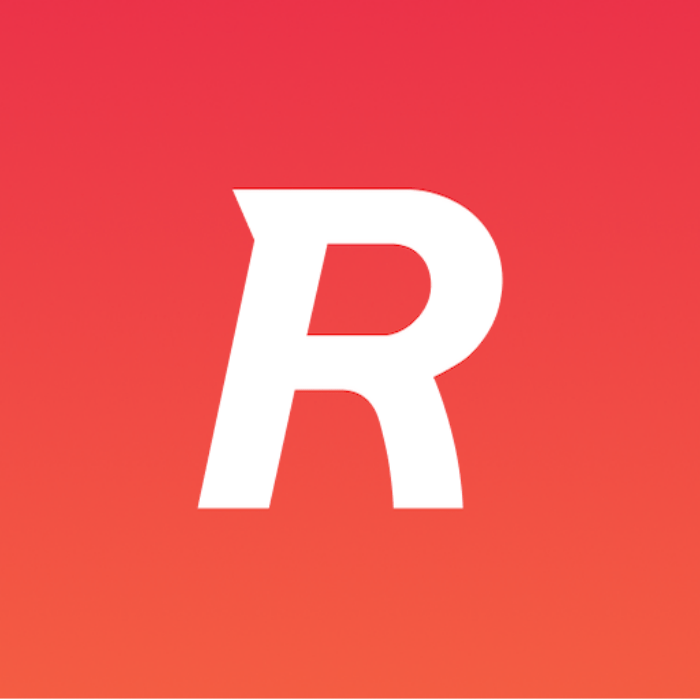
Bixby
Разработкой следующего ассистента занимается компания Samsung, а потому вы можете встретить Bixby на любом корейском смартфоне. На некоторых моделях даже есть кнопка, нажатие которой приводит к вызову помощника.
Bixby подходит для решения самых разных задач. Он может завести будильник, запустить приложение или даже сделать фотоснимок. Русская речь воспринимается корректно на уровне Google Assistant. То есть ваш запрос Bixby обязательно обработает, но пообщаться с ним или послушать сказку не получится. Более приспособленными для этих целей помощниками являются Маруся и Алиса.

Amazon Alexa
Алекса – помощница, разработанная компанией Amazon, которая является одним из самых крупных онлайн-ритейлеров в Северной Америке. На родине ассистент пользуется невероятной популярностью, но в России предпочтение Amazon Alexa отдают разве что гики, которые всегда любят знакомиться с чем-то новым.
Алекса не распознает русскоязычную речь, да и приложение для работы с помощницей вы не найдете в Play Маркете. Поэтому ассистентка Amazon подойдет только тем, кто собирается отправиться в путешествие в США или перебраться на постоянное место жительства. Во всех остальных случаях даже Bixby выглядит куда предпочтительнее.
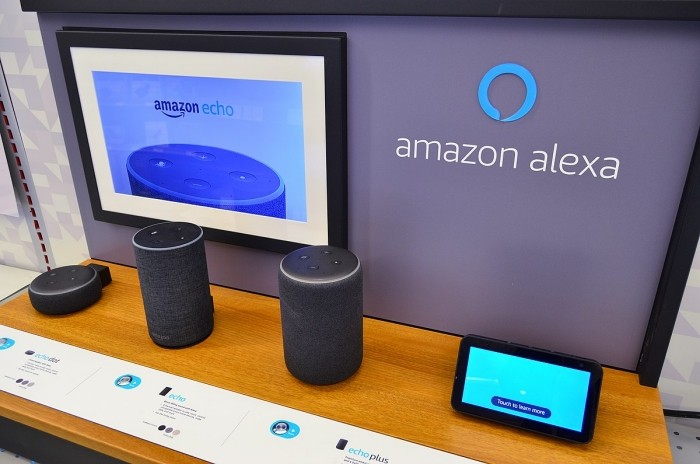
Cortana
Следом в нашем списке идет голосовой помощник компании Microsoft, который используется на компьютерах с операционной системой Windows. Также есть одноименное приложение для мобильных устройств, однако из-за отсутствия русскоязычной локализации особого смысла в Cortana нет.
Если же вы решите воспользоваться этим ассистентом, установив программное обеспечение через APK-файл, то получите массу возможностей взаимодействия с помощником. Он способен обработать любой запрос на английском языке и даже поддержать разговор. Также Cortana позволяет синхронизировать смартфон с компьютером без лишних хлопот.
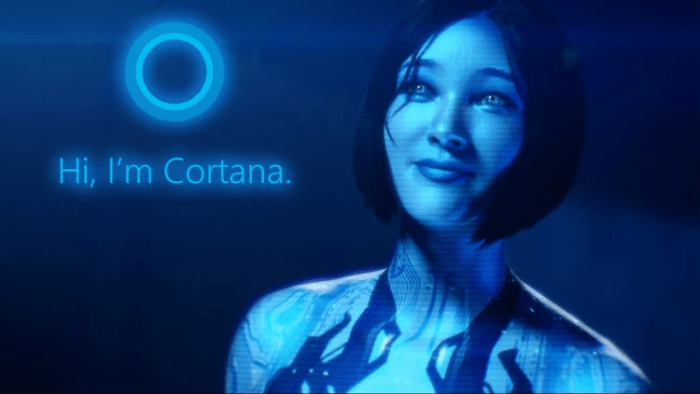
Lyra
Завершает подборку еще один англоязычный помощник, официально не представленный в России. Lyra – ассистент женского пола с базовым набором выполняемых задач вроде вызова абонентов или создания будильника. Также Lyra помогает искать ролики на YouTube и осуществлять другие действия, которые подвластны тому же Google Assistant.
Рекомендовать этот помощник каждому владельцу Андроид-смартфона точно не стоит. И дело даже не столько в отсутствии русскоязычной локализации, сколько в неудобстве самого приложения. Сегодня оно выглядит морально устаревшим и не позволяет с удобством настроить параметры для взаимодействия с ассистентом.
На чтение 4 мин Просмотров 8.2к. Опубликовано 15 октября 2021
Обновлено 18 сентября 2022
Современные люди настолько обленились, что уже не вводят запросы вручную, а предпочитают делать это с помощью голосового помощника, не отрываясь от основного дела. Не последнюю роль в этом сыграло развитие ассистента Алиса от Яндекса, который легко можно установить на смартфон Android, а также вызвать бота или отключить в браузере на компьютере. Сегодня хочу разобраться, как активировать Алису и настроить приложение Яндекс на смартфоне. Руководство универсально для любого бренда, будь то Samsung, Huawei, Honor и т. д.
Все способы в одном видео
Как установить приложение Яндекс с Алисой на телефон Android?
Для того, чтобы пользоваться голосовым помощником Алисой на телефоне, прежде всего необходимо установить на него официальное приложение «Яндекс с Алисой». Именно в него вшит ассистент, которую можно будет вызывать с помощью голоса. Данная программа доступна как для устройств на Android в Google Play Market, так и для iOS (iPhone, iPad) в Apple Store.

После установки у вас на рабочем столе появится значок приложения Яндекса. Теперь Алиса поселилась в вашем телефоне, но для ее работы, необходимо выполнить несколько дополнительных настроек.

Как вывести Алису на главный экран телефона Андроид и активировать из приложения Яндекс?
В принципе, уже сейчас можно зайти в приложении Яндекс и увидеть иконку вызова голосового ассистента в углу экрана. Достаточно на нее нажать, чтобы вызвать Алису и начать с ней общаться и давать команды.

Однако, это не совсем удобно. Гораздо проще вывести значок Алисы на рабочий стол Андроид. И иметь возможность запускать помощника непосредственно с главного экрана смартфона. Для этого вызываем настройку виджетов на дисплее

И ищем «Яндекс» в списке доступных для установки

Заходим в данный раздел. Здесь разработчики предоставили нам возможность поместить на главный экран огромное количество разнообразных виджетов, в том числе и быстрый доступ к боту Алисе. Поэтому нам надо найти иконку в виде микрофона (Яндекс Поиск)

И перетащить его на рабочий стол Android

Теперь при нажатии данной иконки будет включаться Алиса
Как вызвать помощника Алису голосом?
А вот активировать Алису голосом немного сложнее. Дело в том, что компания Google изначально запрещает заменять своего фирменного голосового ассистента на какого-либо другого. Но мы можем воспользоваться им, чтобы вызвать Яндекс Алису.
Активация голосового ассистента Google
Первым делом нужно будет включить работу помощника «ОКей Гугл». Для этого нужно, чтобы на вашем телефоне было установлено официальное приложение «Google». В Android обычно но уже имеется по умолчанию вместе с другим пакетом приложений от Гугла — Почтой, Фото, YouTube, Play Market и т.д.

Если его нет, то необходимо скачать из магазина приложений и установить на смартфон. После запуска жмем на аватарку своего аккаунта

И далее открываем «Настройки»

Находим «Google ассистент» и заходим в него

Здесь нас интересует пункт «Voice Match». В нем мы сможем настроить распознавание своего голоса гугловским помощником

Включаем функцию «OK Google»

Жмем на кнопку «Далее»

Принимаем условия работы с голосовым ассистентом

И несколько раз произносим фразу «Окей Гугл» для сохранения звука вашего голоса в память. Чтобы помощник отзывался только на вас, и ни на кого другого (в отличие от Алисы, кстати)

Подтверждаем сохранение образца голоса на устройстве

И проверяем, чтобы переключатель теперь был в активном состоянии

Настройка приложения Яндекс для ассистента Алисы
Теперь возвращаемся в приложение «Яндекс» и нажимаем на аватар своего профиля для вызова дополнительного меню

Выбираем тут «Настройки»

Проматываем страницу вниз до блока «Алиса» и заходим в «Голосовая активация»

Здесь активируем переключатель и далее переходим в меню «Фраза для активации»

И выбираем слово, на которое будет отзываться помощник голосом — «Алиса» или «Яндекс» Например, если у вас кого-то в семье зовут «Алиса», то в процессе общения постоянно не к месту будет реагировать ассистент. Тогда лучше оставить «Яндекс».

Все, теперь для голосового запуска Алисы на смартфоне необходимо сказать:
- «О’кей, Гугл, запусти Яндекс»
- «Алиса, сделай то-то и то-то»

Как сделать Алису ассистентом по умолчанию на Андроид?
Как я уже писал выше, компания Google ограничила замену родного голосового ассистента Android. Поэтому назначить Алису помощником по умолчанию на телефоне невозможно! Но при этом если вы правильно проделали все вышеперечисленные настройки, Алиса должна была заменить собой ассистента по умолчанию при долгом нажатии на кнопку «Домой»

Актуальные предложения:

Задать вопрос
- 10 лет занимается подключением и настройкой беспроводных систем
- Выпускник образовательного центра при МГТУ им. Баумана по специальностям «Сетевые операционные системы Wi-Fi», «Техническое обслуживание компьютеров», «IP-видеонаблюдение»
- Автор видеокурса «Все секреты Wi-Fi»
Содержание
- Устанавливаем голосовой помощник
- Способ 1: Яндекс Алиса
- Способ 2: Google Ассистент
- Способ 3: Голосовой поиск Google
- Заключение
- Вопросы и ответы
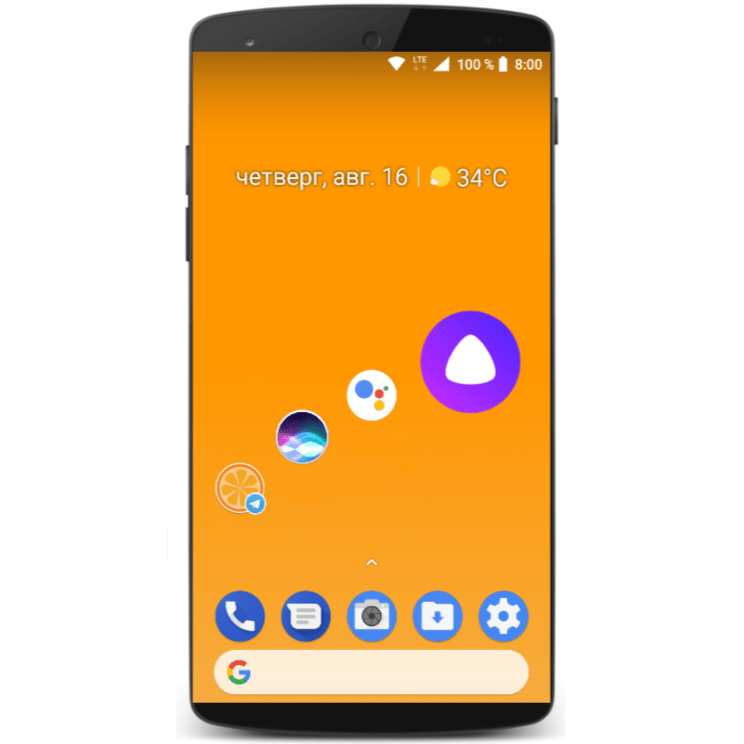
Одной из особенностей iOS является голосовой помощник Siri, аналог которого долго отсутствовал в Android. Сегодня мы хотим рассказать вам, чем можно заменить «яблочного» ассистента на практически любом современном смартфоне, работающем под управлением «зеленого робота».
Устанавливаем голосовой помощник
Нужно отметить, что конкретно Siri инсталлировать на Android невозможно: данный ассистент является эксклюзивом устройств от Apple. Однако для устройств под управлением ОС от Google существует немало альтернатив, как интегрированных в состав той или иной оболочки, так и сторонних, которые можно установить на почти любой телефон или планшет. Расскажем о наиболее функциональных и удобных из них.
Способ 1: Яндекс Алиса
Из всех подобных приложений наиболее близким к Сири по функционалу является «Алиса» — помощник на основе нейросетей от российского IT-гиганта Яндекс. Установка и настройка этого ассистента выполняется следующим образом:
Читайте также: Знакомство с Яндекс.Алиса
- Найдите и откройте приложение Google Play Маркет на телефоне.
- Тапните по строке поиска, напишите в текстовом поле «алиса» и нажмите «Ввод» на клавиатуре.
- В перечне результатов выберите «Яндекс – с Алисой».
- На странице приложения ознакомьтесь с его возможностями, после чего нажмите «Установить».
- Дождитесь, пока приложение будет загружено и установлено.
- По окончании установки найдите в меню приложений или на одном из рабочих столов ярлык «Яндекс» и нажмите на нём для запуска.
- В стартовом окне ознакомьтесь с лицензионным соглашением, доступным по ссылке, после чего нажмите на кнопку «Начать работу».
- Для начала использования голосового помощника нажмите на кнопку с символом Алисы в рабочем окне программы.
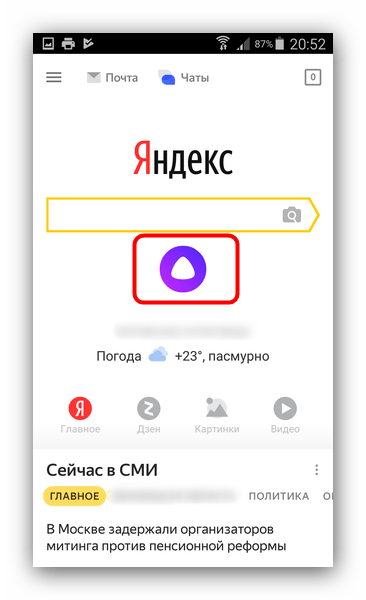
Откроется чат с ассистентом, где можно работать точно так же, как и с Сири.
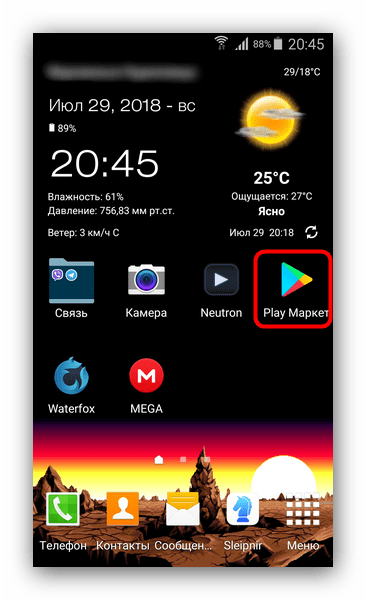
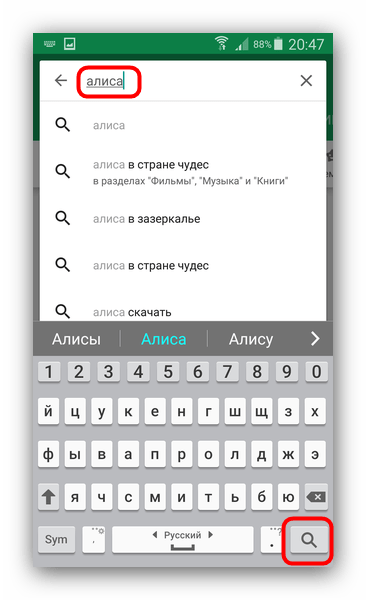
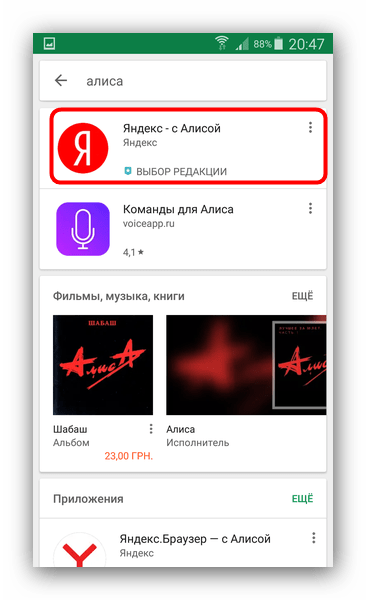
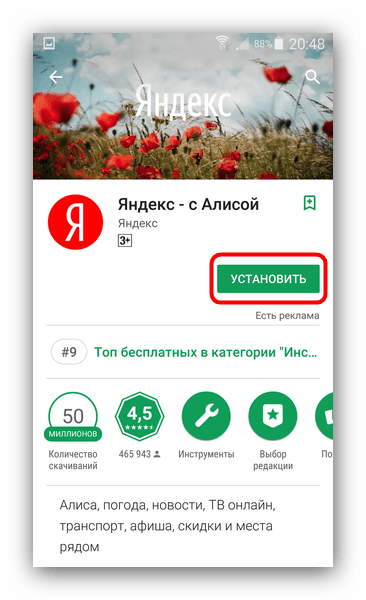
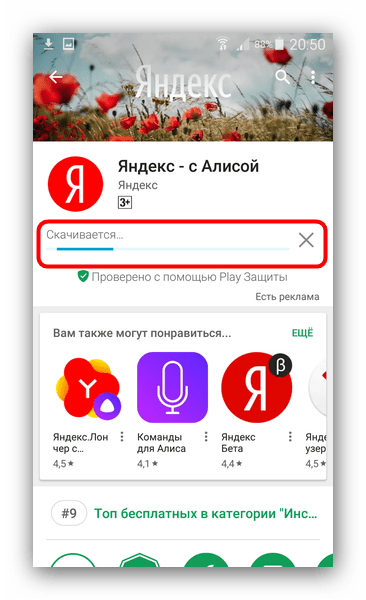
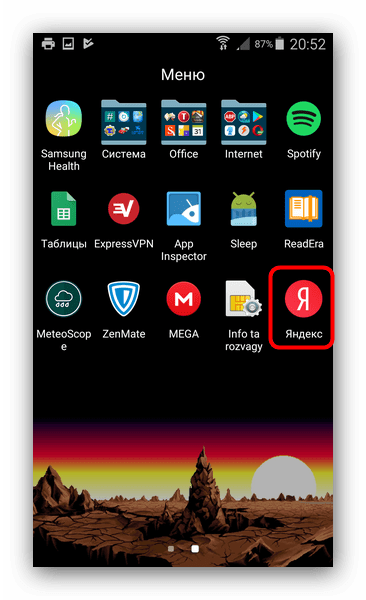
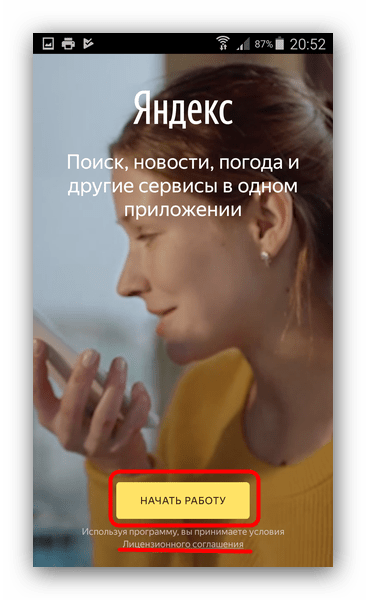
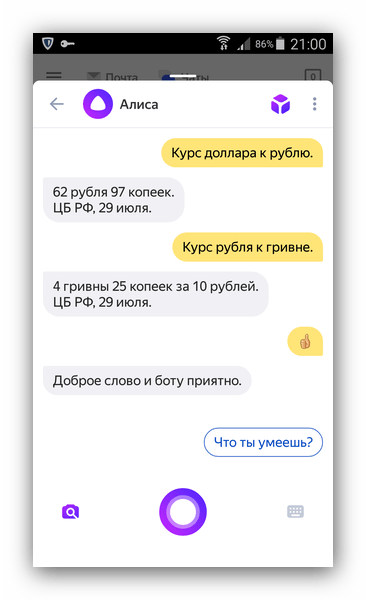
Можно настроить вызов Алисы голосовой командой, после чего не понадобится открывать приложение.
- Откройте «Яндекс» и вызовите меню приложения нажатием на кнопку с тремя полосками в верхнем левом углу.
- В меню выберите пункт «Настройки».
- Прокрутите список до блока «Голосовой поиск» и тапните по опции «Голосовая активация».
- Активируйте ползунком нужную кодовую фразу. К сожалению, собственные фразы добавить нельзя, но, возможно, в будущем такая функция будет добавлена в приложение.
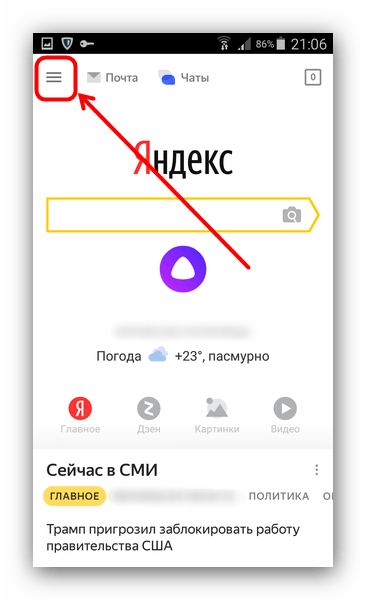

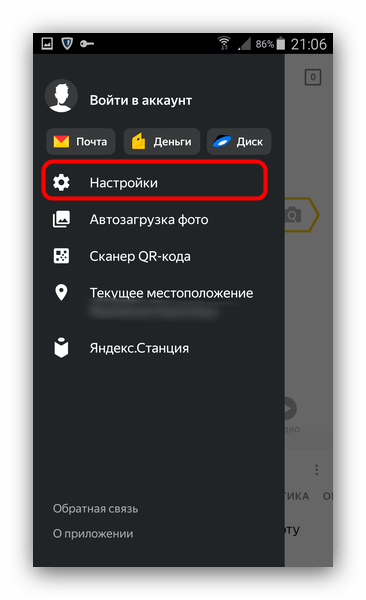
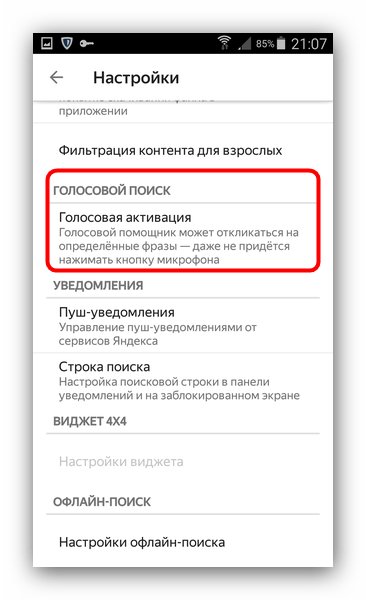
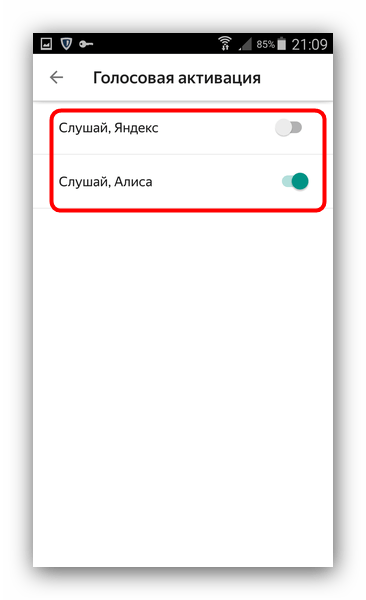
Неоспоримым преимуществом Алисы перед конкурентами является прямое общение с пользователем, как и у Сири. Функционал ассистента довольно обширный, к тому же каждое обновление приносит новые возможности. В отличие от конкурентов, русский язык для данного ассистента является родным. Частичным недостатком можно считать разве что плотную интеграцию Алисы с сервисами Яндекс, так как отдельно от них голосовой помощник не только бесполезен, но и вовсе недоступен.
Примечание: Использование Яндекс Алисы для пользователей с Украины сопряжено с трудностями из-за блокировки сервисов компании. В качестве альтернативы предлагаем ознакомиться с кратким обзором самых популярных программ для голосового управления телефоном, ссылка на которые представлена в конце статьи, или воспользоваться следующими способами.
Способ 2: Google Ассистент
Assistant – переосмысленная и качественно улучшенная версия Google Now, доступного на большинстве Андроид-устройств. Общаться с данным помощником можно не только голосом, но и текстом, отправляя ему сообщения с вопросами или задачами и получая ответ или решение. С недавнего времени (июль 2018) Гугл Ассистент получил поддержку русского языка, после чего в автоматическом режиме начал заменять своего предшественника на совместимых девайсах (Android 5 и выше). Если же этого не произошло или голосовой поиск Google по каким-то причинам отсутствовал либо же был отключен на вашем устройстве, установить его и активировать можно вручную.
Примечание: На смартфонах и планшетах, в которых отсутствуют Сервисы Гугл, а также на тех устройствах, где установлены кастомные (неофициальные) прошивки, установить и запустить это приложение не получится.
Читайте также: Установка Google Apps после прошивки
Скачать Google Ассистент в Play Маркет
- Перейдите по вышеуказанной ссылке или введите название приложения в поисковую строку, после чего нажмите «Установить».
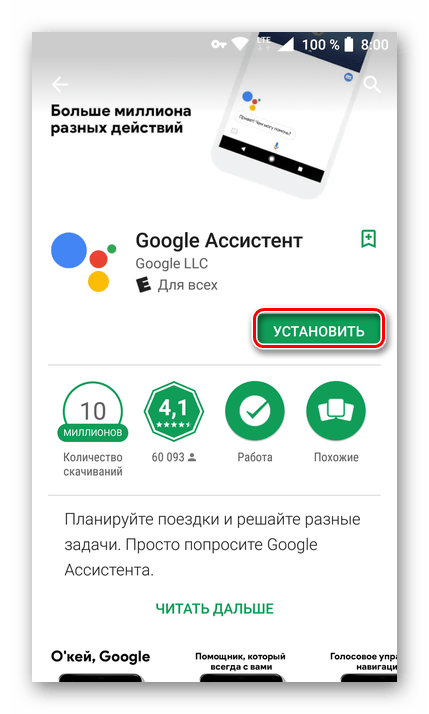
Примечание: Если на странице с приложением-помощником будет написано «Недоступно в вашей стране», необходимо обновить Сервисы Google Play и сам Play Маркет. Как вариант, можно попробовать «обмануть систему» и использовать VPN-клиент — часто это помогает.
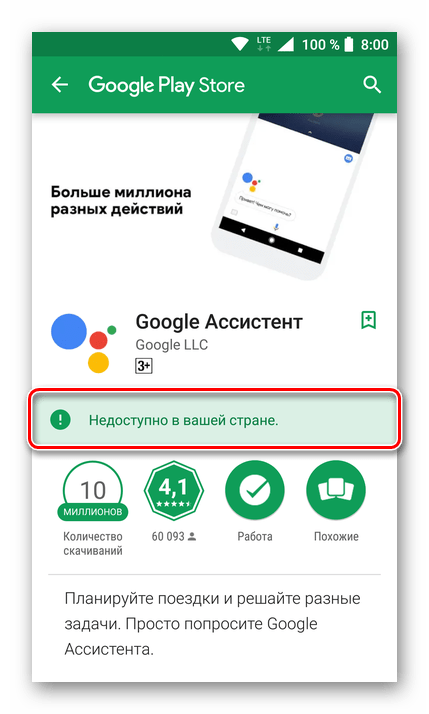
Подробнее:
Как обновить Плей Маркет
Обновление приложение на Андроид - Дождитесь завершения установки приложения и запустите его, нажав «Открыть».
- В нашем примере Ассистент готов к работе сразу после запуска (так как до него уже был настроен обычный голосовой ассистент от Гугл. В остальных же случаях может потребоваться выполнить его настройку и «приучить» виртуального помощника к своему голосу и команде «ОК, Google» (об этом более подробно будет написано далее в статье). Дополнительно может потребоваться предоставить необходимые разрешения, в том числе на использование микрофона и определение местоположения.
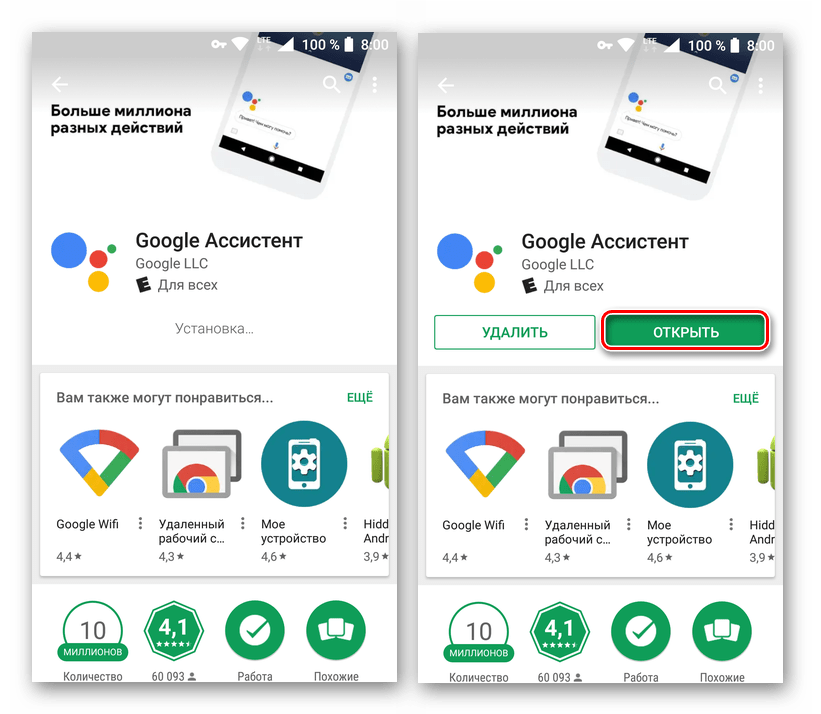
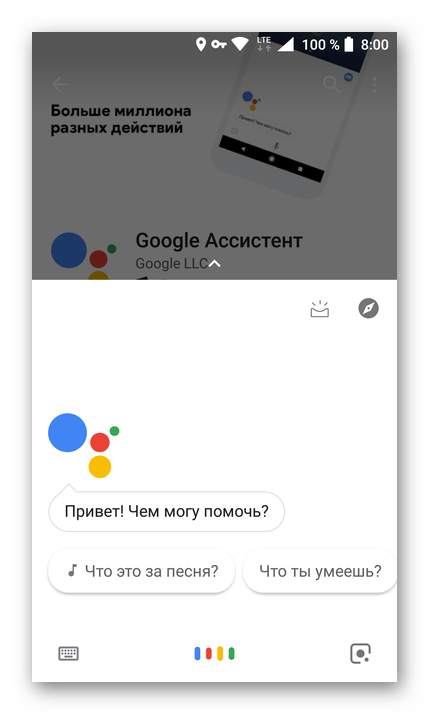
По завершении настройки Гугл Ассистент будет готов к использованию. Вызвать его можно не только при помощи голосовой команды, но и долгим удержанием кнопки «Домой» на любом из экранов. На некоторых устройствах также появляется ярлык в меню приложений.

Виртуальный помощник тесно взаимосвязан с компонентами операционной системы, фирменным и даже сторонним софтом. К тому же он не только превосходит «вражескую» Siri умом, удобством использования и, функциональностью, но и «знает» наш сайт.
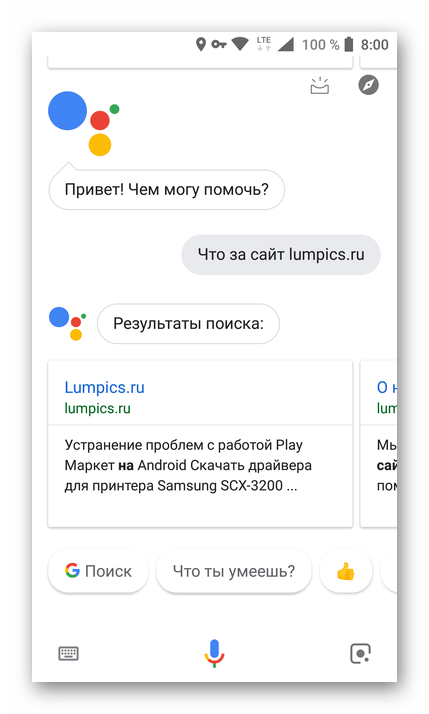
Способ 3: Голосовой поиск Google
Практически все смартфоны с операционной системой Android, за исключением тех, что предназначены для китайского рынка, уже содержат в своем арсенале аналог Сири. Таковым является голосовой поиск от Гугл, и он тоже умнее «яблочной» помощницы. Для того чтобы начать им пользоваться, выполните описанные ниже действия.
Примечание: Возможно, предварительно потребуется обновить приложение Google и связанные с ним сервисы. Для этого перейдите по следующей ссылке и нажмите «Обновить», если такая опция будет доступна.
Приложение Google в Play Маркете
- Найдите и запустите приложение Google на своем мобильном девайсе. Откройте его меню, свайпом слева направо или нажав на три горизонтальных полосы, расположенных в правом нижнем углу (на некоторых версиях ОС – в левом верхнем).
- Выберите раздел «Настройки», а затем поочередно перейдите по пунктам «Голосовой поиск» — «Voice Match».
- Активируйте параметр «Доступ с помощью Voice Match» (или, если будет доступно, пункт «Из приложения Google»), переведя тумблер справа от него в активное положение.
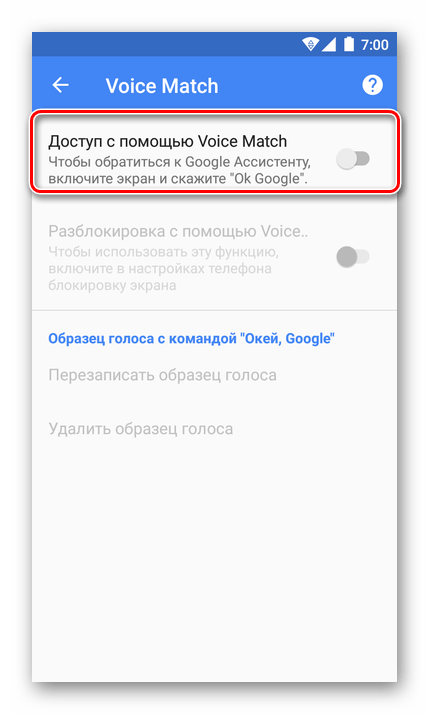
Будет инициирована процедура настройки голосового помощника, выполняемая в несколько этапов:
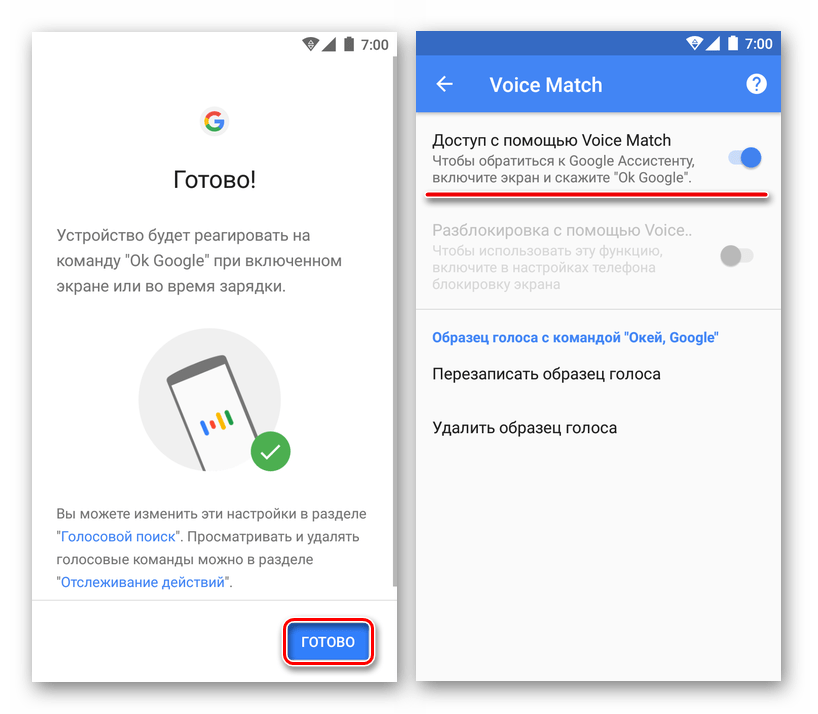
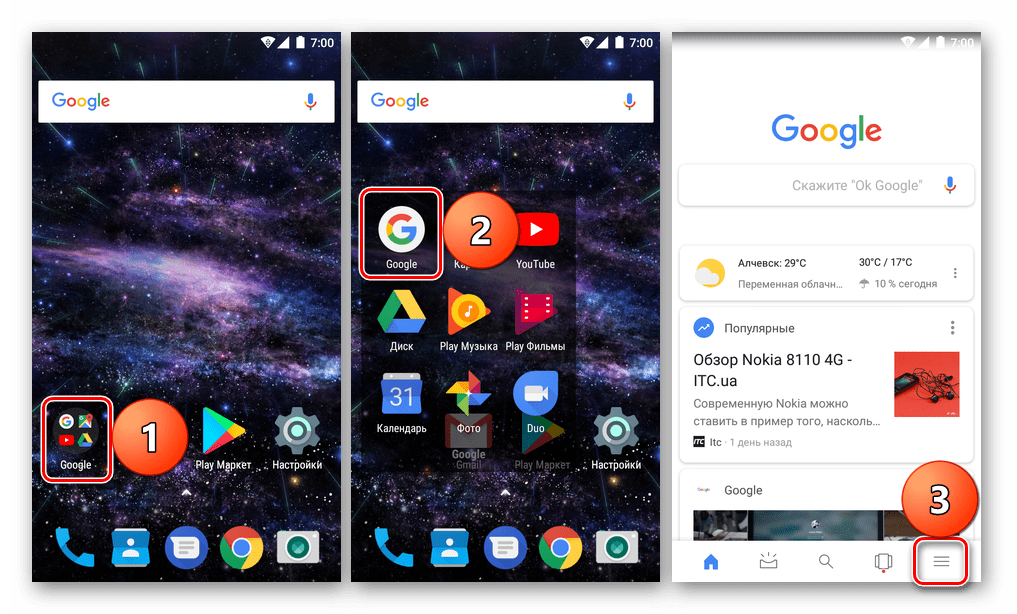
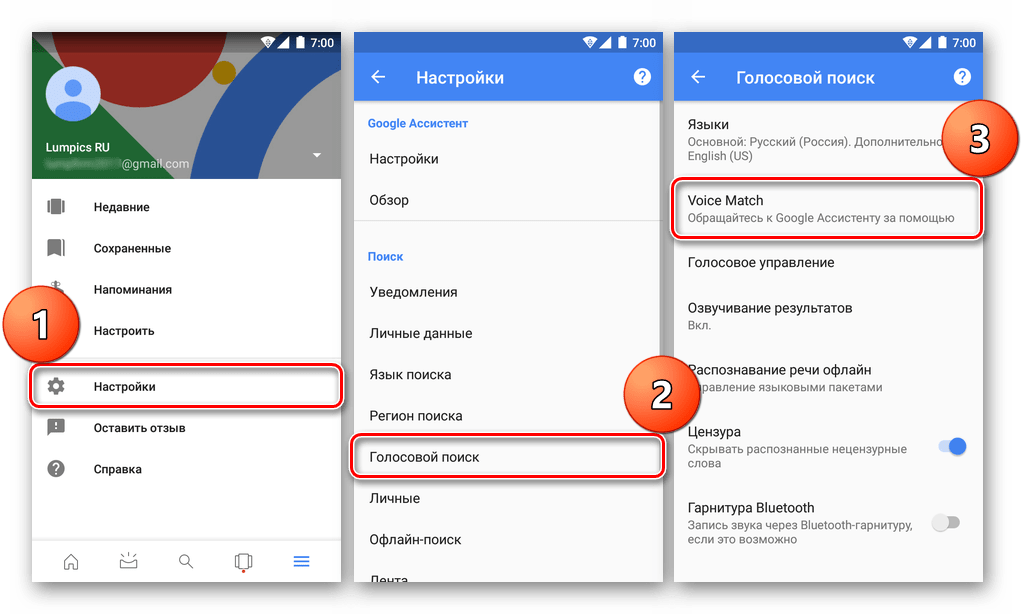
С этого момента возможность голосового поиска Гугл, вызываемого командой «OK, Google» или по нажатию на значок микрофона в поисковой строке, будет доступна непосредственно из этого приложения. Для удобства вызова можно добавить виджет Гугл-поиска на главный экран.
На некоторых устройствах вызов голосового ассистента от Google возможен не только с материнского приложения, но и из любого места операционной системы. Для этого выполните следующие действия:
- Повторите шаги 1-2, описанные выше, вплоть до выбора пункта «Голосовой поиск».
- Перейдите к подпункту «Распознавание Окей, Google» и, помимо «Из приложения Google», активируйте переключатель напротив опции «На любом экране» или «Всегда включено» (зависит от производителя и модели девайса).
- Далее потребуется выполнить настройку приложения подобно тому, как это делается с Гугл Ассистентом. Для начала нажмите «Еще», а затем «Включить». Научите устройство распознавать ваш голос и команду «Окей, Google».
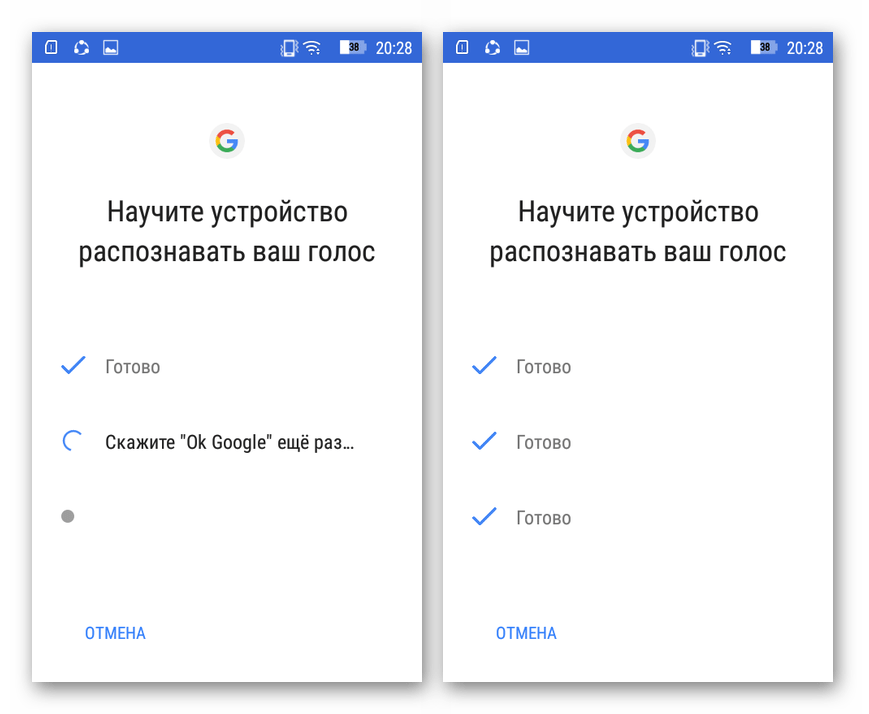
Дождитесь завершения настройки, нажмите «Готово» и убедитесь в том, что команда «OK, Google» теперь может быть «услышана» с любого экрана.
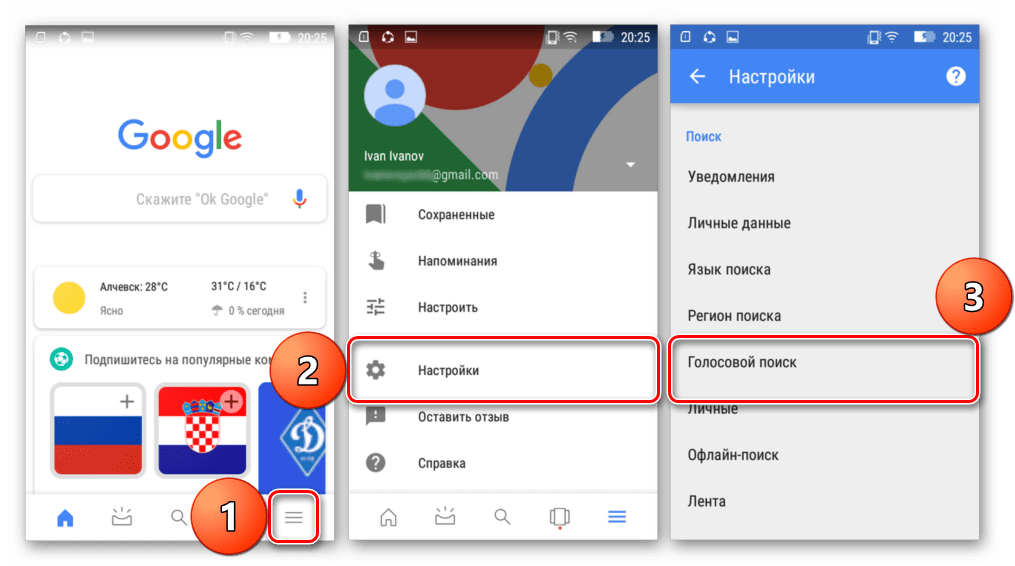
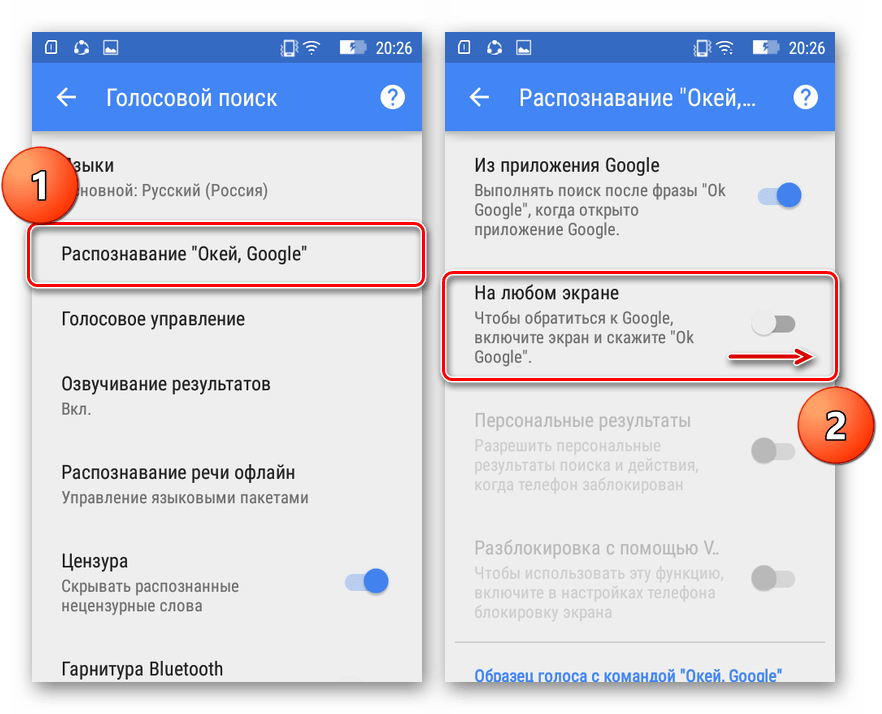
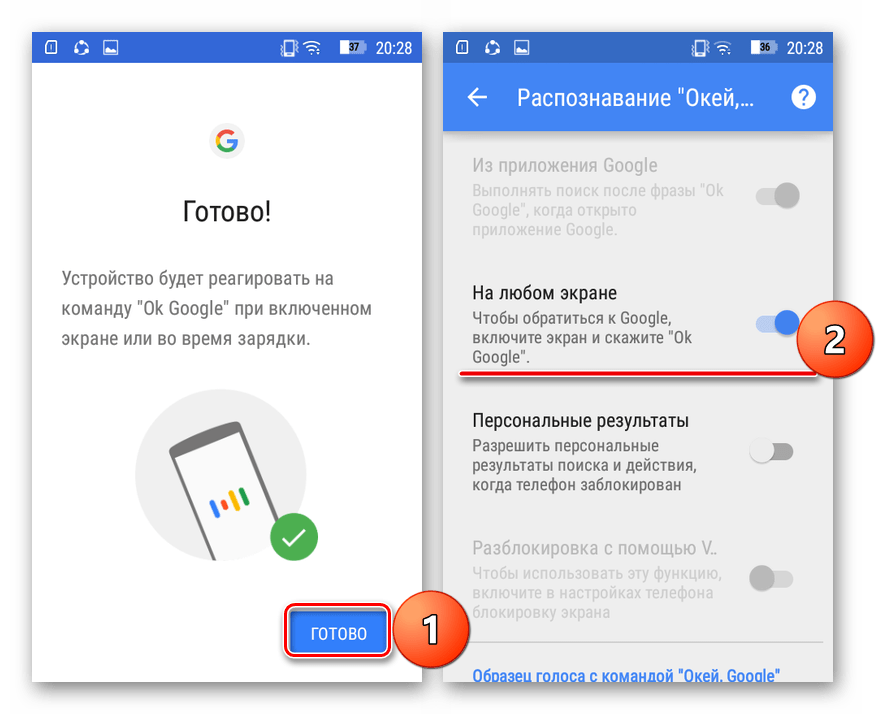
Таким образом можно включить голосовой поиск от Гугл, работающий внутри фирменного приложения или по всей операционной системе, что зависит от модели устройства и установленной на нем оболочки. Рассмотренный в рамках второго способа Ассистент более функционален и в целом намного умнее, чем обычный голосовой поиск от Google. К тому же первый стремительно развивается, а второго компания-разработчик отправляет на заслуженный покой. И все же, при отсутствии возможности установки современного клиента, его предшественник – оптимальный вариант, превосходящий недоступную на Android Siri.
Дополнительно
Рассмотренный выше Assistant можно включить прямо из приложения Google, при условии, что обновление уже поступило. Для этого выполните следующее:
- Любым удобным способом запустите приложение Google и перейдите к его настройкам, свайпнув по экрану слева-направо или нажав по кнопке в виде трех горизонтальных полос.
- Далее в блоке Google Ассистент выберите пункт «Настройки»,
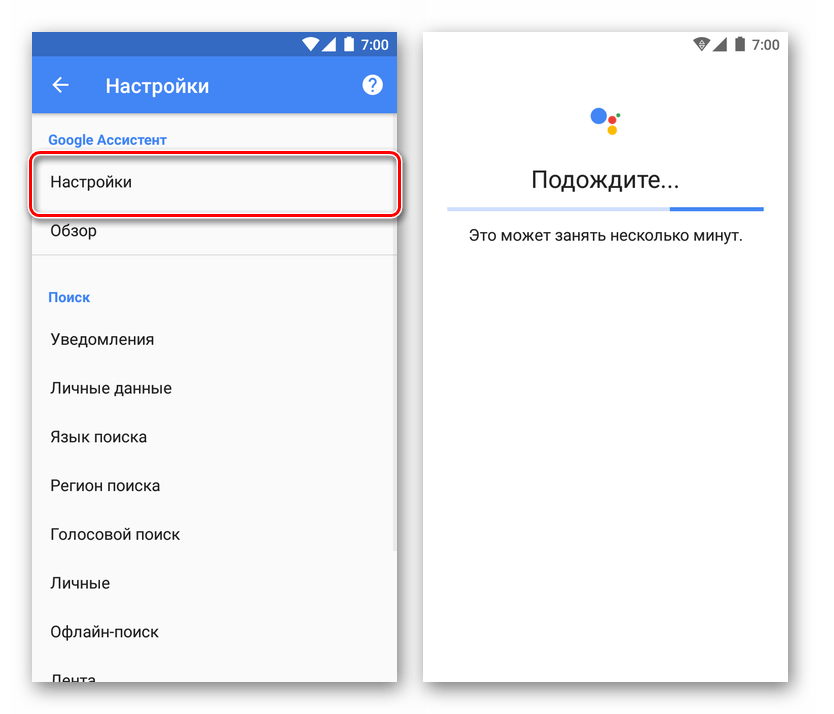
после чего потребуется немного подождать завершения автоматической настройки помощника и дважды нажать «Далее».
- Следующим шагом необходимо в разделе «Устройства» перейти к пункту «Телефон».
- Здесь переведите в активное положение переключатель напротив пункта «Google Ассистент», чтобы активировать возможность вызова голосового помощника. Рекомендуем также активировать функцию «Доступ с помощью Voice Match», чтобы Ассистента можно было вызывать командой «OK, Google» с любого экрана. Дополнительно может потребоваться записать образец голоса и предоставить некоторые разрешения.
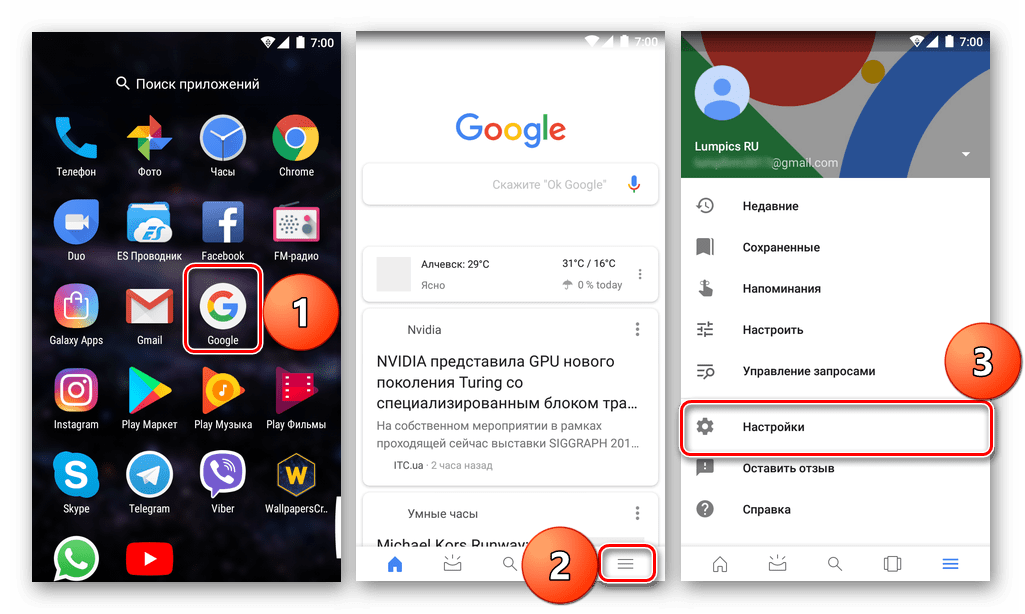
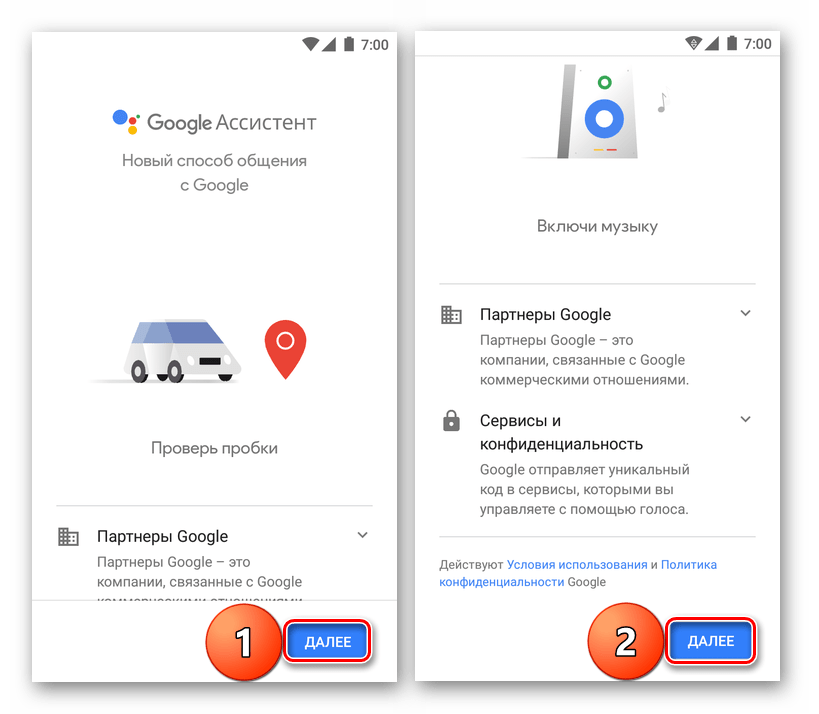
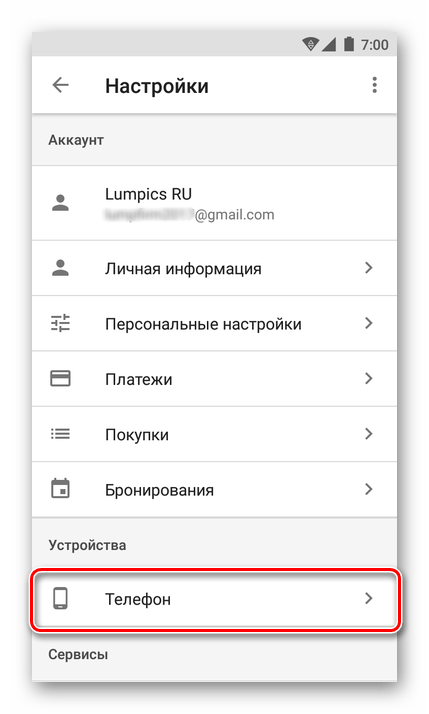
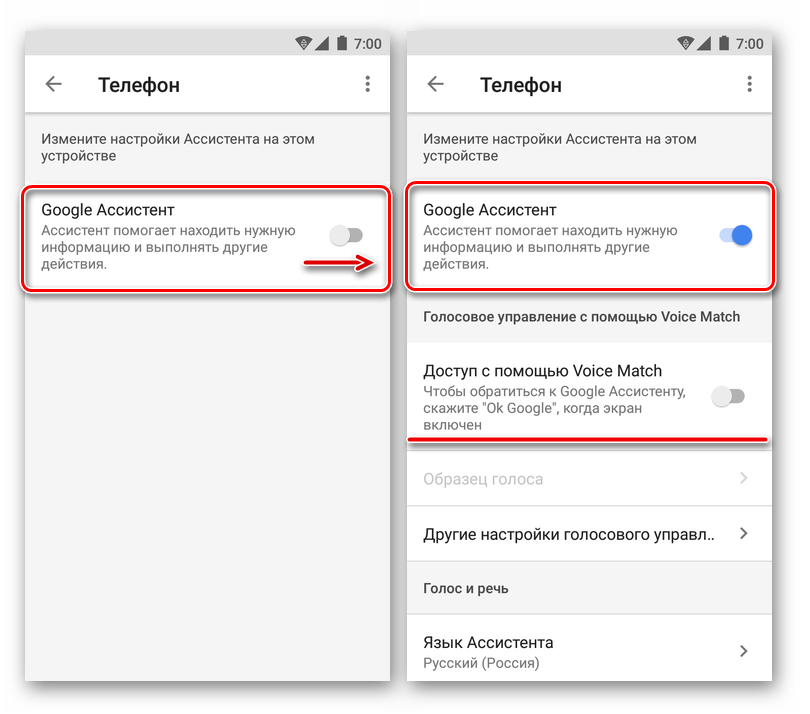
Читайте также: Голосовые помощники на Android
Заключение
Несмотря на то что в теме статьи фигурирует актуальный вопрос «Как установить Siri на Android», мы рассмотрели три альтернативных варианта. Да, «яблочная» помощница недоступна на устройствах с зеленым роботом, и вряд ли когда-то там появится, да и так ли она нужна? Те ассистенты, которые уже сейчас доступны на Андроид, особенно если речь идет о продуктах Яндекс и Google, являются куда более продвинутыми и, что немаловажно, интегрированными как с самой ОС, так и со многими приложениями и сервисами, не только фирменными. Надеемся, данный материал был полезен для вас и помог определиться с выбором виртуального помощника.

Опишите, что у вас не получилось.
Наши специалисты постараются ответить максимально быстро.
